Excel2007中表格进行对文档加密的设置方法
发布时间:2017-06-17 07:34
相关话题
有的时候,我们做的excel表格可能包含很重要的私密数据,为了防止数据被别人窃取我们可能需要对文档进行加密处理,除了自己和知道密码的能打开,其他人都不允许打开文档。今天,小编就教大家在Excel2007中表格进行对文档加密的设置方法。
Excel2007中表格进行对文档加密的设置步骤:
打开我们已经编辑好需要对数据进行加密的excel表格。
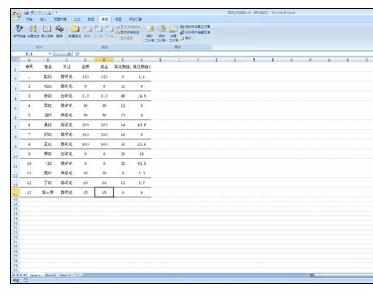
单击"office"按钮,将鼠标箭头移动到“准备”,出现右边‘准备要分发的文档’栏。

单击“加密文档(E)”。

在出现“加密文档窗口”输入密码,重新确认输入密码后点击“确认“按钮。

文档密码保护已经设置完成,点击”另存为“或”保存“表格进行数据保存。

以后我们打开设之前保存好的加密文档时会出现”有密码保护“提示,此时输入正确的密码,单击“OK”按钮。


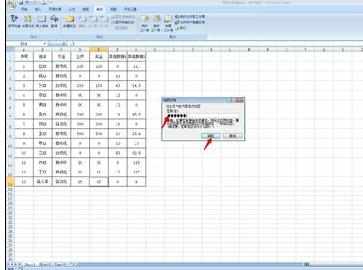
就可以打开加密文档了。
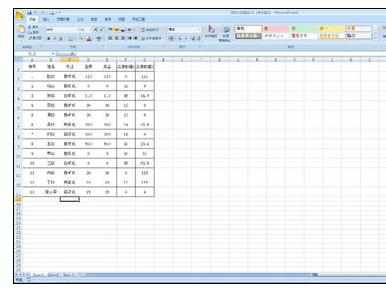

Excel2007中表格进行对文档加密的设置方法的评论条评论